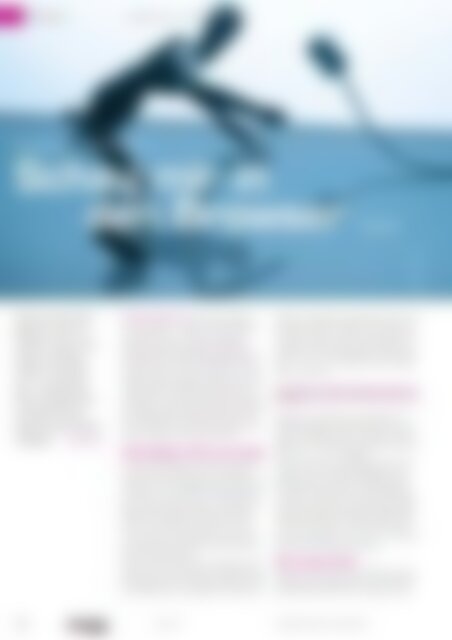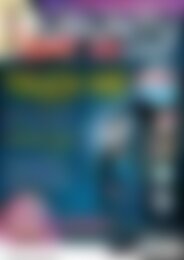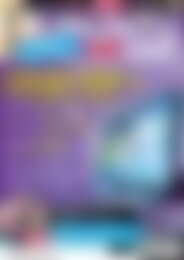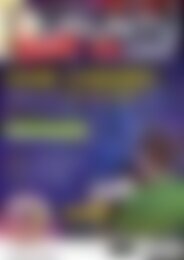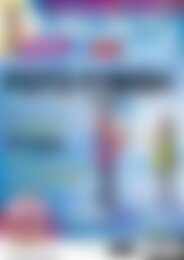Ubuntu User Desktopia (Vorschau)
Sie wollen auch ein ePaper? Erhöhen Sie die Reichweite Ihrer Titel.
YUMPU macht aus Druck-PDFs automatisch weboptimierte ePaper, die Google liebt.
Software<br />
Google Voice- und Video-Chat<br />
Chat-Plug-in für Google Mail & Co.<br />
Schau mir in<br />
den Browser …<br />
Andreas Gerlach, Fotolia<br />
Fast zwei Jahre hat’s<br />
gedauert, doch nun<br />
schauen Linuxer nicht<br />
länger in die Röhre,<br />
sondern in die Webcam<br />
– das Browser-<br />
Plug-in Google Voiceund<br />
Video-Chat ist<br />
endlich für den Pinguin<br />
verfügbar.<br />
Heike Jurzik<br />
Chatten, telefonieren mit und ohne Bild, Dateien<br />
austauschen – und das alles per Webbrowser:<br />
Google Voice- und Video-Chat [1] macht’s<br />
möglich. Das Plug-in erweitert die beliebten<br />
Google-Dienste Google Mail [2], iGoogle [3] und<br />
Orkut [4] um Chat- und VoIP-Fähigkeiten. Einmal<br />
installiert, arbeitet die Erweiterung mit verschiedenen<br />
Browsern zusammen, darunter Firefox und<br />
Google Chrome. Einzige Voraussetzung ist ein<br />
Google-Konto, das Sie kostenlos beim Suchmaschinenbetreiber<br />
registrieren können [5]. Eine Webcam<br />
ist zum Benutzen der Software aber nicht zwingend<br />
erforderlich; haben Sie keine Kamera, telefonieren<br />
und chatten Sie einfach ohne Bild.<br />
Viele Wege führen zum Chat<br />
Um das Browser-Plug-in einzuspielen, klicken Sie<br />
unter [1] auf den Button Voice- und Video-Chat<br />
installieren. Auf der folgenden Seite finden Sie vier<br />
Pakete für Linux: zwei Debian-Pakete (für <strong>Ubuntu</strong><br />
oder Debian, 32 und 64 Bit) und zwei RPMs (für<br />
Fedora- oder OpenSuse-Systeme, 32 und 64 Bit).<br />
Wählen Sie das zu Ihrer Architektur passende<br />
Paket aus und klicken Sie auf Voice- und Video-<br />
Chat installieren. Ein Dialogfenster bietet an, die<br />
Datei herunterzuladen oder sie mit dem <strong>Ubuntu</strong><br />
Software-Center zu öffnen.<br />
Bei der zweiten Wahl startet das Software-Center.<br />
Klicken Sie darin auf Installieren und geben Sie Ihr<br />
Benutzerkennwort ein. Nach kurzer Zeit erscheint<br />
eine Meldung, die eine erfolgreiche Installation ankündigt.<br />
Verwenden Sie noch <strong>Ubuntu</strong> 10.04, installieren<br />
Sie die Software aufgrund eines Bugs nicht<br />
mit Gdebi, sondern von Hand. Dazu speichern Sie<br />
das Paket in einem Ordner auf der Festplatte. Danach<br />
öffnen Sie ein Terminalfenster und wechseln<br />
über cd Downloads ins Verzeichnis mit dem Debian-<br />
Paket, wo Sie dann<br />
$ sudo dpkg ‐i google‐talkplugin_current_iU<br />
386.deb<br />
eingeben, um die Software zu installieren. Auf<br />
Aufforderung geben Sie Ihr Benutzerkennwort ein.<br />
Taucht eine Fehlermeldung zu ungelösten Abhängigkeiten<br />
auf, beheben Sie das Problem, indem Sie<br />
sudo apt‐get ‐f install eingeben.<br />
Nach dem Neustart des jeweiligen Browsers überprüfen<br />
Sie, ob die Installation geklappt hat und<br />
das Plug-in nun in Firefox und Google Chrome<br />
bereitsteht. In Firefox öffnen Sie den Dialog Addons<br />
über das Menü Extras. Auf dem Reiter Plugins<br />
sollten nun die beiden installierten Erweiterungen<br />
Google Talk Plugin und Google Talk Plugin Video<br />
Accelerator auftauchen. In Google Chrome geben<br />
Sie in die Adresszeile about:plugins ein – auch hier<br />
sollten Sie die beiden Einträge sehen.<br />
Gut eingerichtet<br />
Google Voice- und Video-Chat richtet sich bei den<br />
drei genannten Google-Diensten in der linken Seitenleiste<br />
im Bereich Chat ein. Nachdem Sie sich<br />
74 UBUNTU<br />
01/2011<br />
www.ubuntu-user.de<br />
user